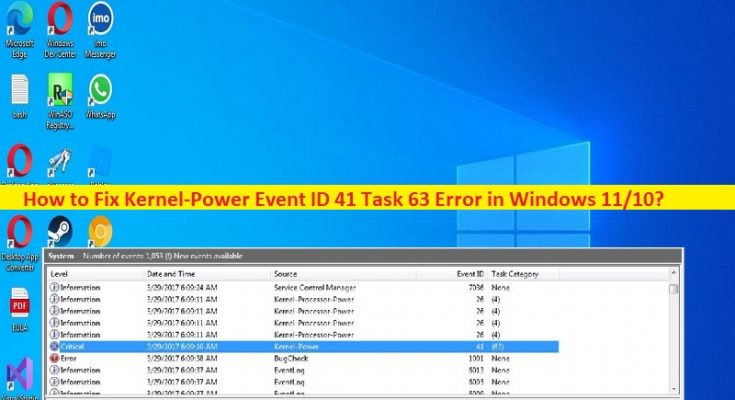Che cos’è il problema “Kernel-Power Event ID 41 Task 63 Error” in Windows 10/11?
In questo articolo, discuteremo su come correggere l’errore 41 dell’attività 63 dell’ID evento Kernel-Power in Windows 11/10. Vengono forniti semplici passaggi/metodi per risolvere il problema. Iniziamo la discussione.
Errore “Kernel-Power Event ID 41 Task 63”:
È un problema comune di Windows considerato come errore del Visualizzatore eventi di Windows. Quando apri l’app Visualizzatore eventi in un computer Windows 10/11 per verificare il motivo per cui si verifica un problema con lo schermo di sistema in bianco o nero con rumore di graffi in background senza alcun allarme, è possibile che venga visualizzato l’errore “Kernel-Power Event ID 41 Task 63” nell’app Visualizzatore eventi. Questo errore viene visualizzato con l’ID evento 41 di solito quando si verifica un problema di riavvio/avvio del calcolo forzato nel mezzo del lavoro sul computer. Diamo un’occhiata al messaggio di errore.
“Il sistema si è riavviato senza prima spegnersi in modo pulito. Questo errore potrebbe essere causato se il sistema ha smesso di rispondere, si è arrestato in modo anomalo o ha perso l’alimentazione in modo imprevisto.
Questo errore indica che non sei in grado di lavorare correttamente sul tuo computer Windows e che stai affrontando il riavvio/avvio automatico del tuo computer mentre lavori. Potrebbero esserci diversi motivi alla base del problema, inclusi driver di dispositivo obsoleti / danneggiati, impostazioni di sospensione e alimentazione del disco rigido configurate in modo errato o errato, problemi con l’hardware collegato al computer, BIOS obsoleto e altri problemi. Un possibile modo per risolvere il problema è aggiornare il software del firmware del BIOS all’ultima versione, ma ci sono anche altre possibili soluzioni per risolvere il problema, come menzionato nel post. Andiamo per la soluzione.
Come correggere l’errore Kernel-Power Event ID 41 Task 63 in Windows 11/10?
Metodo 1: Correggi l’errore Kernel-Power Event ID 41 Task 63 con “Strumento di riparazione PC”
“PC Repair Tool” è un modo semplice e rapido per trovare e correggere errori BSOD, errori EXE, errori DLL, problemi con programmi/applicazioni, infezioni da malware o virus nel computer, file di sistema o problemi di registro e altri problemi di sistema con pochi clic .
Metodo 2: eseguire la scansione SFC e la scansione CHKDSK
È possibile eseguire la scansione SFC e la scansione CHKDSK nel computer per riparare il danneggiamento dei file di sistema e delle unità disco rigido, al fine di risolvere il problema.
Passaggio 1: digita “cmd” nella casella di ricerca di Windows e premi i tasti “CTRL + MAIUSC + INVIO” sulla tastiera per aprire “Prompt dei comandi come amministratore”
Passaggio 2: digita i seguenti comandi e premi il tasto “Invio” dopo ciascuno per eseguire.
sfc /scannow
chkdsk C:
Passaggio 3: una volta eseguito, riavvia il computer e verifica se il problema è stato risolto.
Metodo 3: eseguire lo strumento di risoluzione dei problemi di alimentazione
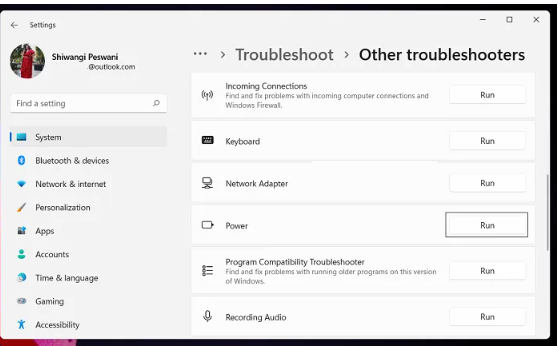
Lo strumento di risoluzione dei problemi di alimentazione integrato di Windows può risolvere il problema.
Passaggio 1: apri l’app “Impostazioni” nel PC Windows tramite la casella di ricerca di Windows e vai su “Sistema> Risoluzione dei problemi> Altri strumenti per la risoluzione dei problemi”
Passaggio 2: trova e seleziona lo strumento di risoluzione dei problemi “Alimentazione”, quindi fai clic su “Esegui” per eseguire lo strumento di risoluzione dei problemi e segui le istruzioni sullo schermo per completare la risoluzione dei problemi. Una volta terminato, controlla se il problema è stato risolto.
Metodo 4: aggiorna i driver di dispositivo
L’aggiornamento di tutti i driver di dispositivo necessari alla versione più recente e compatibile può risolvere il problema. Puoi anche provare ad aggiornare tutti i driver di Windows inclusi il driver della scheda grafica, il driver della scheda audio e altri driver di dispositivo alla versione più recente e compatibile utilizzando lo strumento di aggiornamento automatico dei driver. È possibile ottenere questo strumento tramite il pulsante/link qui sotto.
Metodo 5: modificare le impostazioni di sospensione e alimentazione del disco rigido
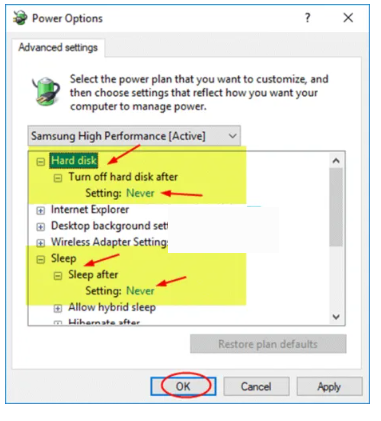
Un altro modo per risolvere il problema è modificare le impostazioni di sospensione e alimentazione del disco rigido nel computer.
Passaggio 1: apri l’app “Pannello di controllo” nel PC Windows tramite la casella di ricerca di Windows e vai su “Impostazioni alimentazione e sospensione” e vai su “Impostazioni alimentazione aggiuntive”
Passaggio 2: fai clic su “Modifica impostazioni piano” per il piano di alimentazione attivato e fai clic su “Modifica impostazioni risparmio energia avanzate” nell’applet “Modifica impostazioni piano”
Passaggio 3: nella finestra aperta, scorrere fino alla sezione Disco rigido e fare clic per espanderla. Fai clic su “Disattiva disco rigido dopo” e impostalo su “Mai”
Passaggio 4: ora seleziona “Dormi dopo” e seleziona per impostarlo su “Mai”, quindi fai clic sul pulsante “Applica> OK” per salvare le modifiche. Una volta terminato, controlla se il problema è stato risolto.
Metodo 6: utilizzare OCCT per verificare i problemi dell’alimentatore
Puoi utilizzare OCCT (OverClock Checking Tool) per verificare la presenza di problemi con l’alimentatore al fine di testare CPU, GPU e scheda madre.
Passaggio 1: salva e chiudi tutti i programmi in esecuzione nel computer e apri “OCCT”
Passaggio 2: in “Configurazione test”, seleziona “Potenza”, imposta “Set di istruzioni” su “Auto”, quindi fai clic sulla barra “Riproduci” in OCCT per avviare lo stress test. Una volta fatto, controlla se funziona per te.
Metodo 7: verifica il problema dell’hardware
Questo problema può verificarsi a causa di un problema con l’hardware collegato/collegato al computer. Per verificare la presenza di problemi hardware, è necessario aprire il case della CPU e verificare la presenza di RAM, disco rigido o scheda madre per il danneggiamento e sostituire l’hardware problematico con quello corretto da correggere.
Metodo 8: aggiorna il BIOS
L’aggiornamento del BIOS alla versione più recente e compatibile nel computer può risolvere il problema. Puoi il lat est aggiornamento del BIOS dal sito ufficiale del produttore della scheda madre del PC/laptop, quindi seguire le linee guida ufficiali per l’installazione e l’aggiornamento. Una volta terminato, controlla se il problema è stato risolto.
Conclusione
Spero che questo articolo ti abbia aiutato su Come correggere l’errore Kernel-Power Event ID 41 Task 63 in Windows 11/10 in modi semplici. Puoi leggere e seguire le nostre istruzioni per farlo. È tutto. Per qualsiasi suggerimento o domanda, scrivi nella casella dei commenti qui sotto.